ما هي شبكة VPN؟ مزايا وعيوب شبكة VPN الافتراضية الخاصة

ما هو VPN، وما هي مزاياه وعيوبه؟ لنناقش مع WebTech360 تعريف VPN، وكيفية تطبيق هذا النموذج والنظام في العمل.
للوصول إلى مجلد على جهاز الكمبيوتر، أو لتنفيذ بعض الأوامر في نظام ويندوز، غالبًا ما نستخدم مربع حوار "تشغيل" وندخل المسار أو الأمر. هذا يُسهّل الوصول والعمل بشكل أسرع. في بعض الأحيان، تتطلب بعض عمليات الوصول في ويندوز استخدام واجهة سطر الأوامر هذه. لذلك، فإن امتلاك أوامر Run CMD الشائعة الاستخدام يُساعدنا على الحصول على نتائج أسرع. في المقالة التالية، سنلخص أوامر Run الشائعة للقراء.
أولاً، نحتاج إلى فتح مربع الحوار "تشغيل" باستخدام مجموعة مفاتيح Windows + R وكتابة الكلمة الأساسية cmd ، ثم اضغط على موافق للوصول.
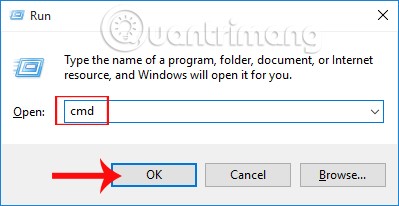
29 أمرًا لموجه الأوامر يجب أن تعرفها
سطر الأوامر: ping ip/host/[/t][/a][/l][/n]
هناك:
كيفية استخدام أمر PING: يُمكن استخدام سطر أوامر PING للتحقق من اتصال جهاز الكمبيوتر بالإنترنت. عند تنفيذ أمر PING، تُرسل حزم البيانات من جهاز الكمبيوتر المطلوب فحصه إلى جهاز الكمبيوتر الوجهة، حيث يُمكن للمستخدم التحقق من خط النقل أو تحديد ما إذا كان جهاز الكمبيوتر متصلاً بالشبكة أم لا.
سطر الأوامر:tracert ip/host
حيث: ip/host هو عنوان IP أو اسم الكمبيوتر الذي يجب التحقق منه.
كيفية استخدام الأمر Tracert: يستخدم الأمر Tracert لعرض مسار الحزم من الكمبيوتر الاختباري إلى الكمبيوتر الوجهة، والذي من خلاله يتم إرسالها إلى الخادم أو جهاز التوجيه.
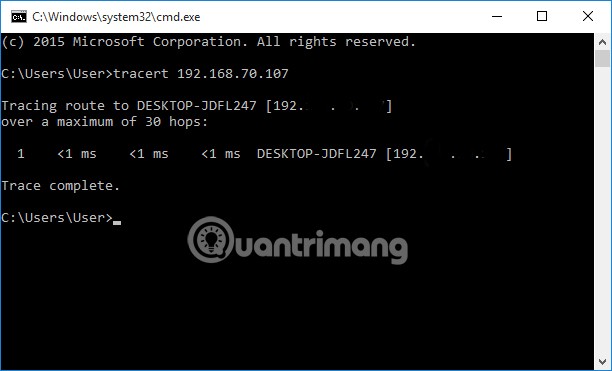
سطر الأوامر:Netstat [/a][/e][/n]
هناك:
كيفية استخدام الأمر Netstat: يساعد المستخدمين على معرفة الاتصالات الداخلة والخارجة من الكمبيوتر التي يريدون التحقق منها.
سطر الأوامر:ipconfig /all
كيفية استخدام الأمر ipconfig /all: يعرض معلومات الكمبيوتر الذي يتم فحصه بما في ذلك اسم المضيف وعنوان IP وDNS،...

سطر الأوامر:
Shutdown -s -t [a]:إيقاف التشغيل (على نظام التشغيل Windows 7).Shutdown -r -t [a]:بدء تشغيل الجهاز.حيث: أ هو الوقت اللازم لتشغيل الجهاز أو إيقاف تشغيله، محسوبًا بالثواني.
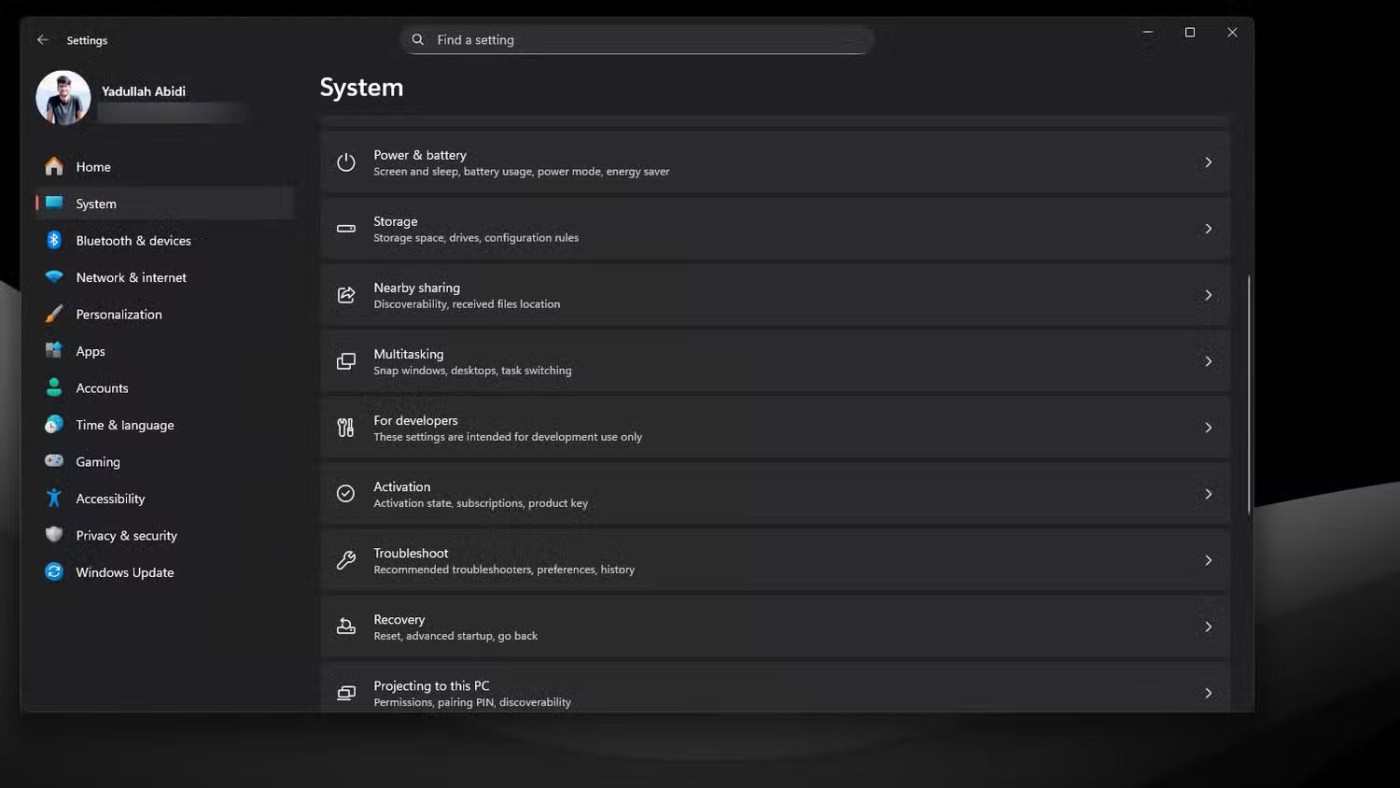
كيفية استخدام أمر إيقاف التشغيل: إيقاف تشغيل الكمبيوتر أو إعادة تشغيله وفقًا لجدول مُحدد مسبقًا. بالإضافة إلى ذلك، يُمكن للقراء الاطلاع على كيفية جدولة إيقاف التشغيل لأجهزة الكمبيوتر التي تعمل بنظام Windows 10 في مقال " إرشادات جدولة إيقاف تشغيل أجهزة الكمبيوتر التي تعمل بنظام Windows 10" .
سطر الأوامر:DIR [drive:] [path][filename]
هناك:
وظيفة أمر DIR: تساعد المستخدمين على البحث والتحقق من الملفات والمجلدات الموجودة على الكمبيوتر.
سطر الأوامر: DEL [/p][/f][/s][/q][/a[[:]attributes]] "tên file cần xóa"
هناك:
استخدام أمر DEL: حذف الملفات الموجودة على الكمبيوتر.
سطر الأوامر:COPY "địa chỉ file cần copy" "địa chỉ lưu file copy" /y
حيث أن: /y هو لنسخ الملف دون طلب.
كيفية استخدام أمر النسخ: يستخدم عندما تريد نقل الملفات من مجلد إلى مجلد آخر على جهاز الكمبيوتر الخاص بك.
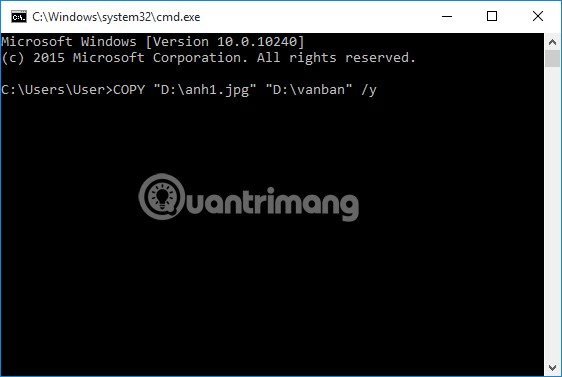
سطر الأوامر:RD /s /q "thư mục cần xóa"
هناك:
كيفية استخدام الأمر RD: في حالة أردنا حذف مجلد على الكمبيوتر بسرعة، يمكننا تطبيق هذا الأمر.
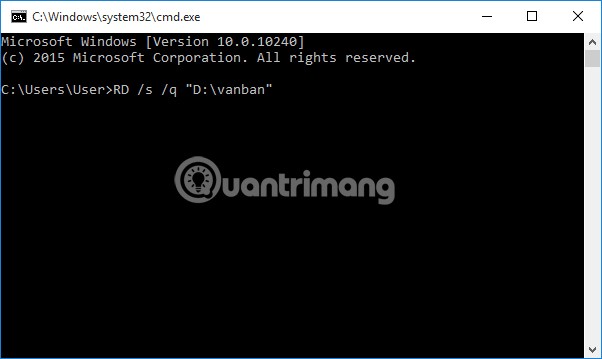
سطر الأوامر:MD "đường dẫn lưu file cần tạo"\"tên thư mục cần tạo"
كيفية استخدام الأمر MD: يستخدم لإنشاء مجلد جديد في محرك الأقراص.
على سبيل المثال: MD "D:\Amnhac" لإنشاء مجلد Amnhac في محرك الأقراص D في الكمبيوتر.
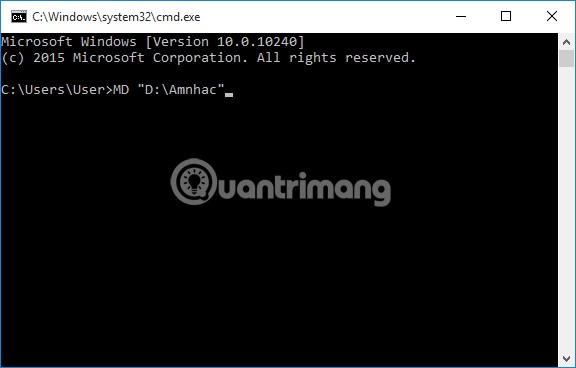
سطر الأوامر:taskkill /f /im "tên ứng dụng".exe
كيفية استخدام أمر TASKKILL: قم بإيقاف تشغيل البرامج قيد التشغيل في حالة وجود مشاكل في البرنامج وعدم القدرة على الخروج منه مباشرة.
سطر الأوامر:REG ADD KeyName [/v ValueName] [/t Type] [/s Separator] [/d Data] [/f]
هناك:
كيفية استخدام الأمر REG ADD: استخدم الأمر لإنشاء السجل وتحريره.
سطر الأوامر:REG DELETE KeyName [/v ValueName] [/f]
حيث أن: [/v ValueName] هو اسم القيمة التي يجب حذفها.
كيفية استخدام الأمر REG DELETE: يتم استخدامه عندما تريد حذف قيمة في السجل.
سطر الأوامر: Regedit.exe /s "nơi chứa file .reg"
حيث: /لا داعي للسؤال.
كيفية الاستخدام: يتم استخدامه عند تشغيل ملف .reg.
سطر الأوامر: ATTRIB -a -s -h -r "file, thư mục" /s /d أوATTRIB +a +s +h +r "file, thư mục" /s /d
هناك:
الاستخدام: يستخدم لتعيين السمات للملفات أو المجلدات.
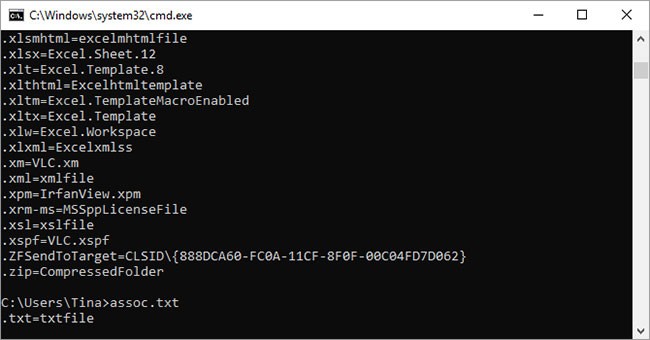
ترتبط معظم الملفات في نظام ويندوز ببرنامج مُحدد مُخصص لفتح الملف افتراضيًا. قد يصعب أحيانًا تذكر هذه الارتباطات. يمكنك تذكير نفسك بإدخال أمر assoc لعرض قائمة كاملة بامتدادات أسماء الملفات وارتباطات البرامج.
يمكنك أيضًا توسيع نطاق الأمر لتغيير ارتباطات الملفات. على سبيل المثال، سيؤدي الأمر assoc .txt= إلى تغيير ارتباط الملفات النصية بأي برنامج تكتبه بعد علامة التساوي. سيكشف أمر Assoc نفسه عن اسم الامتداد واسم البرنامج، مما سيساعدك على استخدام الأمر بشكل صحيح.
في نظام Windows 10، ستجد واجهة استخدام أكثر سهولة، تتيح لك أيضًا تغيير ارتباطات أنواع الملفات تلقائيًا. انتقل إلى الإعدادات (Windows + I) > التطبيقات > التطبيقات الافتراضية > اختر التطبيق الافتراضي حسب نوع الملف .
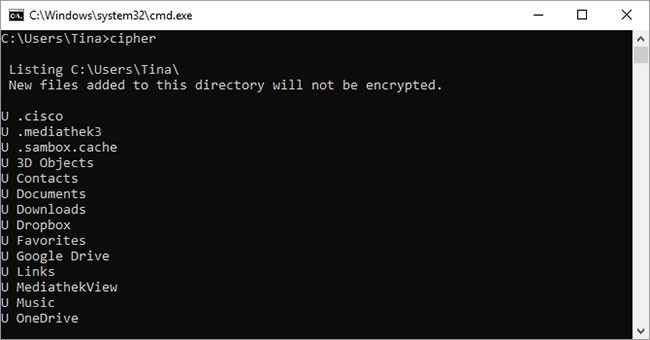
إزالة الملفات من القرص الصلب الميكانيكي لا تحذفها فعليًا، بل تُعلّمها بأنها غير قابلة للوصول، وتُصبح المساحة التي تشغلها غير مستخدمة. تبقى الملفات قابلة للاسترداد حتى يُحل النظام محلها ببيانات جديدة، وهو أمر قد يستغرق بعض الوقت.
مع ذلك، سيحذف أمر التشفير مجلدًا بكتابة بيانات عشوائية فيه. على سبيل المثال، لحذف محرك الأقراص C، استخدم أمر التشفير /w:d ، الذي سيمسح المساحة الفارغة على محرك الأقراص. لا يُلغي هذا الأمر البيانات المحذوفة، لذا لن تحذف الملفات التي تحتاجها بتشغيله.
يمكنك استخدام مجموعة متنوعة من أوامر التشفير الأخرى، ومع ذلك، فهي غالبًا ما تكون زائدة عن الحاجة مع إصدارات Windows التي تدعم BitLocker .
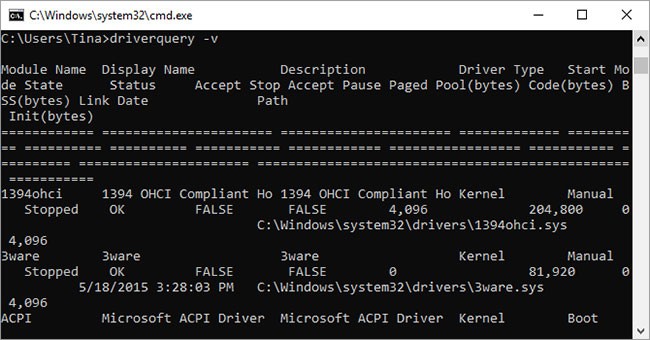
لا تزال برامج التشغيل من أهم البرامج المثبتة على جهاز الكمبيوتر. قد يؤدي فقدان برامج التشغيل أو إعدادها بشكل غير صحيح إلى مشاكل عديدة، لذا من الجيد الوصول إلى قائمة برامج التشغيل على جهاز الكمبيوتر. هذا بالضبط ما يفعله أمر driverquery. يمكنك توسيعه إلى driverquery -v للحصول على مزيد من المعلومات، بما في ذلك المجلد الذي تم تثبيت برنامج التشغيل فيه.
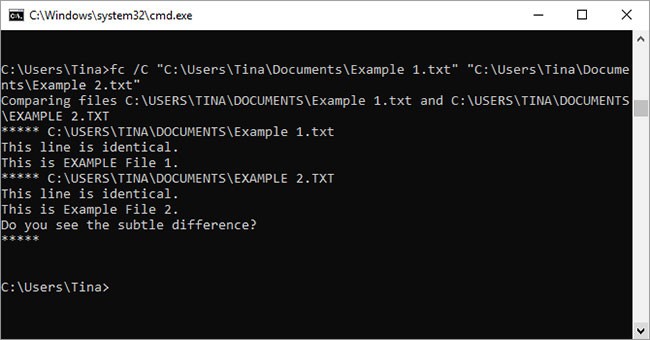
يمكنك استخدام هذا الأمر لتحديد اختلافات النص بين ملفين. وهو مفيدٌ بشكل خاص للكتاب والمبرمجين الذين يحاولون إيجاد تغييرات طفيفة بين نسختين من الملف. اكتب fc ، متبوعًا بمسار المجلد واسمَي الملفين اللذين تريد مقارنتهما.
يمكنك أيضًا توسيع نطاق الأمر بعدة طرق. كتابة /b تُقارن المخرجات الثنائية فقط، و/c تتجاهل الأحرف الكبيرة والصغيرة في المقارنات، و /l تُقارن نصوص ASCII فقط.
على سبيل المثال، يمكنك استخدام الأمر على النحو التالي:
fc /l "C:\Program Files (x86)\example1.doc" "C:\Program Files (x86)\example2.doc"يقوم الأمر أعلاه بمقارنة النص ASCII في ملفين Word.
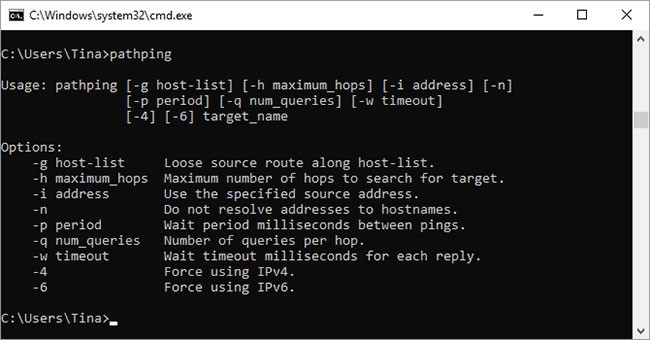
هذا إصدار أكثر تطورًا من الأمر ping، وهو مفيد في حال وجود عدة أجهزة توجيه بين جهاز الكمبيوتر والجهاز الذي تختبره. وكما هو الحال مع الأمر ping، يمكنك استخدام هذا الأمر بكتابة pathping متبوعًا بعنوان IP، ولكن بخلاف الأمر ping، ينقل الأمر pathping أيضًا بعض المعلومات حول مسار حزم الاختبار.
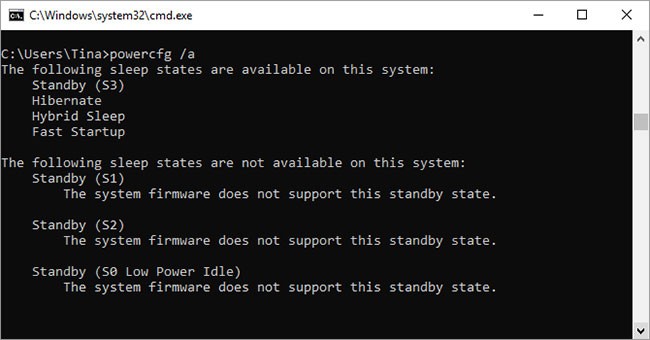
Powercfg أمرٌ فعّالٌ جدًا لإدارة ومراقبة استهلاك جهاز الكمبيوتر للطاقة. يمكنك استخدام أمري powercfg hibernate on و powercfg hibernate off لإدارة وضع السبات؛ أو يمكنك أيضًا استخدام أمر powercfg /a للاطلاع على حالة توفير الطاقة الحالية لجهاز الكمبيوتر.
أمر مفيد آخر هو powercfg /devicequery s1_supported ، الذي يعرض قائمة بالأجهزة المتصلة بجهاز الكمبيوتر والتي تدعم وضع الاستعداد. عند تفعيله، يمكنك استخدام هذه الأجهزة لتنشيط جهاز الكمبيوتر من وضع الاستعداد، حتى عن بُعد. يمكنك تفعيل هذه الميزة بتحديد الجهاز في " إدارة الأجهزة" ، ثم فتح خصائصه، ثم الانتقال إلى علامة تبويب "إدارة الطاقة" ، ثم تحديد خيار " السماح لهذا الجهاز بتنشيط الكمبيوتر" .
سيُخبرك الأمر Powercfg /lastwake بالجهاز الذي أيقظ جهاز الكمبيوتر آخر مرة من وضع السكون. يمكنك استخدام هذا الأمر لاستكشاف أخطاء جهاز الكمبيوتر وإصلاحها إذا بدا أنه يُستيقظ من وضع السكون بشكل عشوائي.
يمكنك استخدام الأمر powercfg /energy لإنشاء تقرير مفصل عن استهلاك الطاقة لجهاز الكمبيوتر. يُحفظ التقرير في المجلد المحدد بعد انتهاء الأمر. يُطلعك هذا التقرير على أي أخطاء في النظام قد تُسبب زيادة في استهلاك الطاقة، مثل الأجهزة التي تمنع بعض أوضاع السكون أو الأجهزة التي لم تُهيأ بشكل صحيح لتلبية إعدادات إدارة الطاقة.
أضاف نظام ويندوز 8 ملف powercfg /batteryreport ، الذي يوفر تحليلاً مفصلاً لاستخدام البطارية، إن وُجد. يُصدَّر التقرير عادةً إلى مجلد مستخدم ويندوز، ويوفر تفاصيل حول مدة دورات الشحن والتفريغ، ومتوسط عمر البطارية، وسعتها المقدرة.
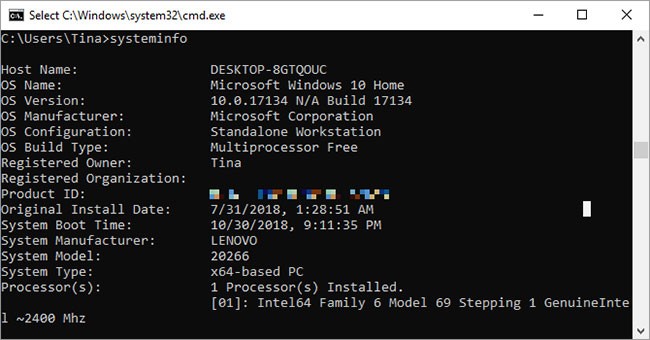
سيمنحك هذا الأمر نظرة عامة على إعدادات جهاز الكمبيوتر الخاص بك بالتفصيل. تتضمن القائمة نظام التشغيل والأجهزة. على سبيل المثال، يمكنك الاطلاع على تاريخ تثبيت Windows الأصلي، ووقت آخر تشغيل، وإصدار BIOS، وإجمالي الذاكرة المتاحة، والإصلاحات العاجلة المُثبّتة، وتكوين بطاقة الشبكة، والمزيد.
استخدم systeminfo /s متبوعًا باسم المضيف لجهاز كمبيوتر على الشبكة المحلية، للحصول على معلومات عن بعد لهذا النظام.
قد يتطلب هذا عناصر بناء جملة إضافية للنطاق واسم المستخدم وكلمة المرور، على النحو التالي:
systeminfo /s [host_name] /u [domain]\[user_name] /p [user_password]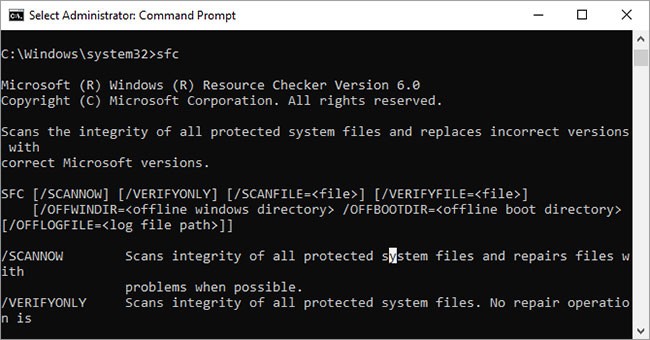
System File Checker هي أداة فحص وإصلاح تلقائية تركز على ملفات نظام Windows.
ستحتاج إلى تشغيل موجه الأوامر بصلاحيات المسؤول وإدخال الأمر sfc /scannow . إذا عثر SFC على أي ملفات تالفة أو مفقودة، فسيستبدلها تلقائيًا باستخدام نسخ مخبأة محفوظة خصيصًا لهذا الغرض في نظام Windows. قد يستغرق الأمر نصف ساعة لتشغيله على أجهزة الكمبيوتر المحمولة القديمة.
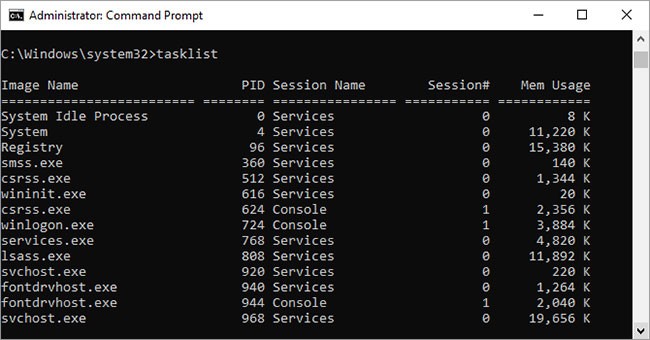
يمكنك استخدام أمر قائمة المهام للحصول على قائمة حالية بجميع المهام الجارية على جهاز الكمبيوتر. مع أن هذا الأمر قد يبدو زائدًا بعض الشيء نظرًا لوجود مدير المهام ، إلا أنه قد يُمكّنك أحيانًا من العثور على مهام مخفية في تلك الأداة.
هناك أيضًا مجموعة متنوعة من المُعدِّلات. يعرض الأمر Tasklist -svc الخدمات المرتبطة بكل مهمة، واستخدم tasklist -v لمزيد من التفاصيل حول كل مهمة، بينما يحدد tasklist -m ملفات DLL المرتبطة بالمهام النشطة. هذه الأوامر مفيدة لاستكشاف الأخطاء وإصلاحها بشكل متقدم.
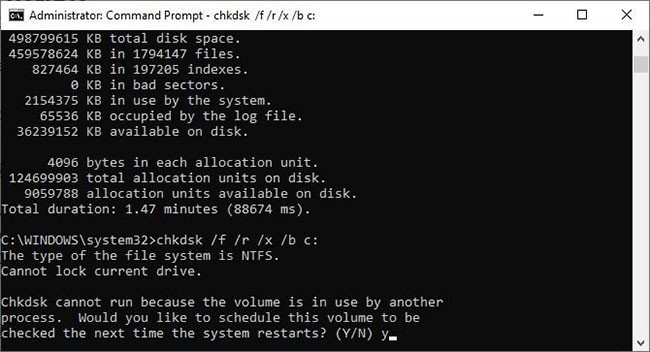
يقوم Windows تلقائيًا بوضع علامة على محرك الأقراص لإجراء فحص chkdsk تشخيصي عندما تشير الأعراض إلى أن محرك الأقراص المحلي يحتوي على قطاعات تالفة أو مجموعات مفقودة أو أخطاء منطقية أو مادية أخرى.
إذا كنت تشك في تعطل القرص الصلب، يمكنك بدء الفحص يدويًا. الأمر الأساسي هو chkdsk c:، والذي سيفحص محرك الأقراص C: فورًا دون الحاجة لإعادة تشغيل الكمبيوتر. إذا أضفت معلمات مثل /f، أو /r، أو /x، أو /b ، كما في chkdsk /f /r /x /bc:، فسيقوم chkdsk أيضًا بإصلاح الأخطاء، واستعادة البيانات، وإلغاء تثبيت القرص، أو مسح قائمة القطاعات التالفة، على التوالي. تتطلب هذه المهام إعادة تشغيل، حيث لا يمكن تنفيذها إلا عند إيقاف تشغيل Windows.
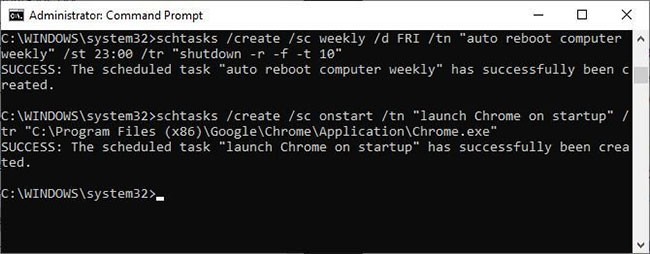
Schtasks هو تطبيق يتيح لك الوصول عبر موجه الأوامر إلى "مجدول المهام"، إحدى أدوات إدارة ويندوز العديدة التي لا تحظى بالتقدير الكافي. بينما يمكنك استخدام واجهة المستخدم الرسومية لإدارة مهامك المجدولة، يتيح لك موجه الأوامر نسخ ولصق أوامر معقدة لإعداد مهام متشابهة متعددة دون الحاجة إلى النقر على خيارات متعددة.
على سبيل المثال، يمكنك جدولة إعادة تشغيل جهاز الكمبيوتر الخاص بك في الساعة 11 مساءً كل يوم جمعة:
schtasks /create /sc weekly /d FRI /tn "auto reboot computer weekly" /st 23:00 /tr "shutdown -r -f -t 10"لتكملة عمليات إعادة التشغيل الأسبوعية، يمكنك جدولة المهام لتشغيل برامج محددة عند بدء التشغيل:
schtasks /create /sc onstart /tn "launch Chrome on startup" /tr "C:\Program Files (x86)\Google\Chrome\Application\Chrome.exe"لتكرار الأمر أعلاه لبرامج مختلفة، ما عليك سوى نسخه ولصقه وتعديله حسب الحاجة.
إذا كنت ترغب في تعيين محرك أقراص جديد، يمكنك دائمًا فتح مستكشف الملفات ، والنقر بزر الماوس الأيمن على "هذا الكمبيوتر" ، واتباع خطوات معالج تعيين محرك أقراص الشبكة . ومع ذلك، باستخدام أمر "استخدام الشبكة"، يمكنك القيام بالشيء نفسه باستخدام سلسلة من الأوامر.
على سبيل المثال، إذا كان لديك مجلد مشترك على جهاز كمبيوتر على الشبكة باسم \\OTHER-COMPUTER\SHARE\ ، فيمكنك تعيينه على محرك الأقراص Z: الخاص بك عن طريق كتابة الأمر:
net use Z: “\\OTHER-COMPUTER\SHARE” /persistent:yesيخبرك المفتاح المستمر بجهاز الكمبيوتر الخاص بك أنك تريد إعادة تعيين هذا المحرك في كل مرة تسجل الدخول مرة أخرى إلى جهاز الكمبيوتر الخاص بك.
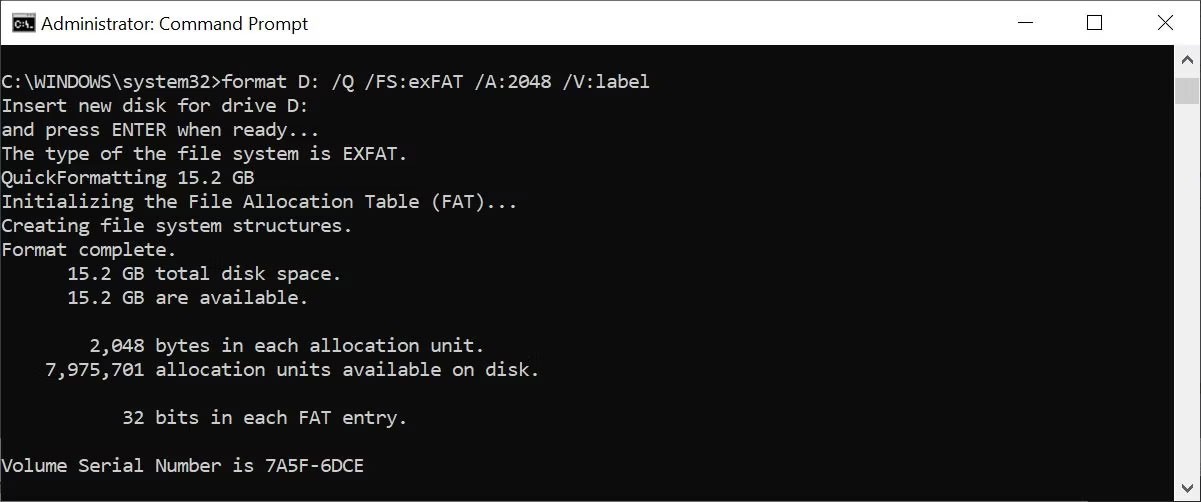
عند الحاجة إلى تهيئة محرك أقراص، يمكنك استخدام واجهة مستكشف ملفات Windows الرسومية أو الانتقال إلى موجه الأوامر. ستحتاج إلى صلاحيات المسؤول لاستخدام هذا الأمر. تأكد من تحديد وحدة التخزين التي تريد تهيئتها، متبوعةً بالمعلمات المطلوبة.
سيقوم الأمر أدناه بتهيئة محرك الأقراص D بسرعة بنظام الملفات exFAT، بحجم 2048 بايت وإعادة تسمية المجلد إلى "label" (بدون علامتي الاقتباس).
format D: /Q /FS:exFAT /A:2048 /V:labelيمكنك أيضًا استخدام هذا الأمر لفك ضغط وحدة التخزين (/X)، أو إذا كانت مُهيأة بنظام NTFS، فاضبط وضع ضغط الملف على الإعداد الافتراضي (/R). إذا واجهت مشكلة، فاستخدم الأمر format /? للبحث عن المساعدة.
إذا وجدت نفسك تتسبب في فوضى في نافذة موجه الأوامر لديك أثناء تجربة جميع الأوامر المذكورة أعلاه، فهناك أمر أخير تحتاج إلى معرفته لتنظيفها مرة أخرى.
clsهذا كل شيء! بسيط جدًا، أليس كذلك؟
كما ترى، هناك بعض الأشياء المفيدة والقوية التي يمكنك القيام بها باستخدام موجه الأوامر في Windows، إذا كنت تعرف الأوامر الصحيحة.
هناك أيضًا العديد من الأوامر التي تمنحك القدرة على القيام ببعض الأشياء التي ربما لم تتخيل أبدًا إمكانية القيام بها بمجرد كتابة أمر بسيط.
حظ سعيد!
ما هو VPN، وما هي مزاياه وعيوبه؟ لنناقش مع WebTech360 تعريف VPN، وكيفية تطبيق هذا النموذج والنظام في العمل.
لا يقتصر أمان Windows على الحماية من الفيروسات البسيطة فحسب، بل يحمي أيضًا من التصيد الاحتيالي، ويحظر برامج الفدية، ويمنع تشغيل التطبيقات الضارة. مع ذلك، يصعب اكتشاف هذه الميزات، فهي مخفية خلف طبقات من القوائم.
بمجرد أن تتعلمه وتجربه بنفسك، ستجد أن التشفير سهل الاستخدام بشكل لا يصدق وعملي بشكل لا يصدق للحياة اليومية.
في المقالة التالية، سنقدم العمليات الأساسية لاستعادة البيانات المحذوفة في نظام التشغيل Windows 7 باستخدام أداة الدعم Recuva Portable. مع Recuva Portable، يمكنك تخزينها على أي وحدة تخزين USB مناسبة، واستخدامها وقتما تشاء. تتميز الأداة بصغر حجمها وبساطتها وسهولة استخدامها، مع بعض الميزات التالية:
يقوم برنامج CCleaner بالبحث عن الملفات المكررة في بضع دقائق فقط، ثم يسمح لك بتحديد الملفات الآمنة للحذف.
سيساعدك نقل مجلد التنزيل من محرك الأقراص C إلى محرك أقراص آخر على نظام التشغيل Windows 11 على تقليل سعة محرك الأقراص C وسيساعد جهاز الكمبيوتر الخاص بك على العمل بسلاسة أكبر.
هذه طريقة لتقوية نظامك وضبطه بحيث تحدث التحديثات وفقًا لجدولك الخاص، وليس وفقًا لجدول Microsoft.
يوفر مستكشف ملفات Windows خيارات متعددة لتغيير طريقة عرض الملفات. ما قد لا تعرفه هو أن أحد الخيارات المهمة مُعطّل افتراضيًا، مع أنه ضروري لأمان نظامك.
باستخدام الأدوات المناسبة، يمكنك فحص نظامك وإزالة برامج التجسس والبرامج الإعلانية والبرامج الضارة الأخرى التي قد تكون مختبئة في نظامك.
فيما يلي قائمة بالبرامج الموصى بها عند تثبيت جهاز كمبيوتر جديد، حتى تتمكن من اختيار التطبيقات الأكثر ضرورة والأفضل على جهاز الكمبيوتر الخاص بك!
قد يكون من المفيد جدًا حفظ نظام تشغيل كامل على ذاكرة فلاش، خاصةً إذا لم يكن لديك جهاز كمبيوتر محمول. ولكن لا تظن أن هذه الميزة تقتصر على توزيعات لينكس - فقد حان الوقت لتجربة استنساخ نظام ويندوز المُثبّت لديك.
إن إيقاف تشغيل بعض هذه الخدمات قد يوفر لك قدرًا كبيرًا من عمر البطارية دون التأثير على استخدامك اليومي.
Ctrl + Z هو مزيج مفاتيح شائع جدًا في ويندوز. يتيح لك Ctrl + Z التراجع عن إجراءات في جميع أقسام ويندوز.
تُعدّ الروابط المختصرة مفيدةً لإزالة الروابط الطويلة، لكنها تُخفي أيضًا وجهتها الحقيقية. إذا كنت ترغب في تجنّب البرامج الضارة أو التصيّد الاحتيالي، فإنّ النقر العشوائي على هذا الرابط ليس خيارًا حكيمًا.
بعد انتظار طويل، تم إطلاق التحديث الرئيسي الأول لنظام التشغيل Windows 11 رسميًا.
ما هو VPN، وما هي مزاياه وعيوبه؟ لنناقش مع WebTech360 تعريف VPN، وكيفية تطبيق هذا النموذج والنظام في العمل.
لا يقتصر أمان Windows على الحماية من الفيروسات البسيطة فحسب، بل يحمي أيضًا من التصيد الاحتيالي، ويحظر برامج الفدية، ويمنع تشغيل التطبيقات الضارة. مع ذلك، يصعب اكتشاف هذه الميزات، فهي مخفية خلف طبقات من القوائم.
بمجرد أن تتعلمه وتجربه بنفسك، ستجد أن التشفير سهل الاستخدام بشكل لا يصدق وعملي بشكل لا يصدق للحياة اليومية.
في المقالة التالية، سنقدم العمليات الأساسية لاستعادة البيانات المحذوفة في نظام التشغيل Windows 7 باستخدام أداة الدعم Recuva Portable. مع Recuva Portable، يمكنك تخزينها على أي وحدة تخزين USB مناسبة، واستخدامها وقتما تشاء. تتميز الأداة بصغر حجمها وبساطتها وسهولة استخدامها، مع بعض الميزات التالية:
يقوم برنامج CCleaner بالبحث عن الملفات المكررة في بضع دقائق فقط، ثم يسمح لك بتحديد الملفات الآمنة للحذف.
سيساعدك نقل مجلد التنزيل من محرك الأقراص C إلى محرك أقراص آخر على نظام التشغيل Windows 11 على تقليل سعة محرك الأقراص C وسيساعد جهاز الكمبيوتر الخاص بك على العمل بسلاسة أكبر.
هذه طريقة لتقوية نظامك وضبطه بحيث تحدث التحديثات وفقًا لجدولك الخاص، وليس وفقًا لجدول Microsoft.
يوفر مستكشف ملفات Windows خيارات متعددة لتغيير طريقة عرض الملفات. ما قد لا تعرفه هو أن أحد الخيارات المهمة مُعطّل افتراضيًا، مع أنه ضروري لأمان نظامك.
باستخدام الأدوات المناسبة، يمكنك فحص نظامك وإزالة برامج التجسس والبرامج الإعلانية والبرامج الضارة الأخرى التي قد تكون مختبئة في نظامك.
فيما يلي قائمة بالبرامج الموصى بها عند تثبيت جهاز كمبيوتر جديد، حتى تتمكن من اختيار التطبيقات الأكثر ضرورة والأفضل على جهاز الكمبيوتر الخاص بك!
قد يكون من المفيد جدًا حفظ نظام تشغيل كامل على ذاكرة فلاش، خاصةً إذا لم يكن لديك جهاز كمبيوتر محمول. ولكن لا تظن أن هذه الميزة تقتصر على توزيعات لينكس - فقد حان الوقت لتجربة استنساخ نظام ويندوز المُثبّت لديك.
إن إيقاف تشغيل بعض هذه الخدمات قد يوفر لك قدرًا كبيرًا من عمر البطارية دون التأثير على استخدامك اليومي.
Ctrl + Z هو مزيج مفاتيح شائع جدًا في ويندوز. يتيح لك Ctrl + Z التراجع عن إجراءات في جميع أقسام ويندوز.
تُعدّ الروابط المختصرة مفيدةً لإزالة الروابط الطويلة، لكنها تُخفي أيضًا وجهتها الحقيقية. إذا كنت ترغب في تجنّب البرامج الضارة أو التصيّد الاحتيالي، فإنّ النقر العشوائي على هذا الرابط ليس خيارًا حكيمًا.
بعد انتظار طويل، تم إطلاق التحديث الرئيسي الأول لنظام التشغيل Windows 11 رسميًا.













